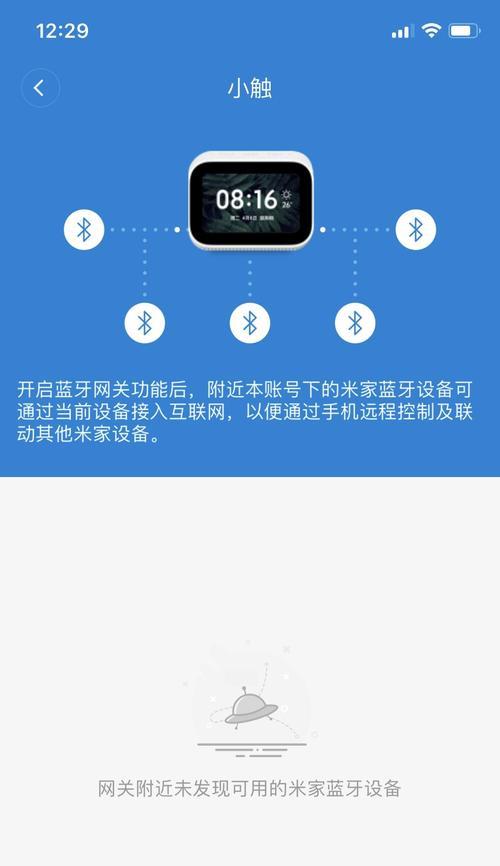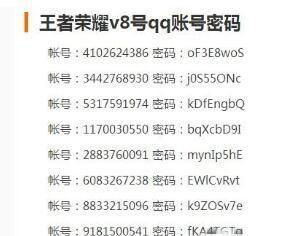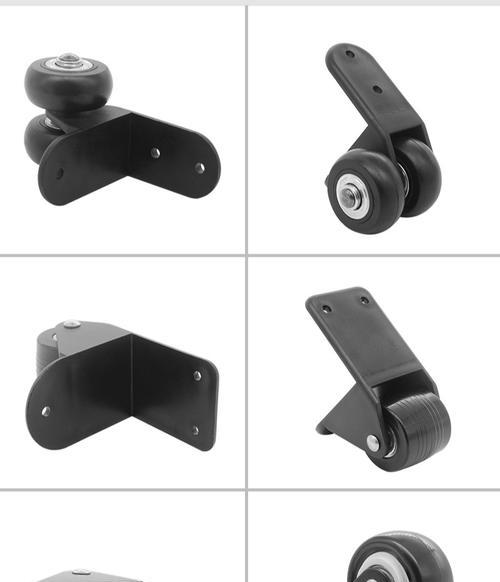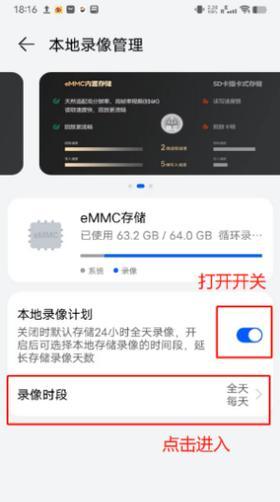WIN10应用打不开的解决方法(解决WIN10应用打不开的常见问题及方法)
在使用WIN10操作系统的过程中,有时会遇到应用无法正常打开的情况,这给用户带来了很多不便。为了帮助用户解决WIN10应用打不开的问题,本文将提供一些常见问题及解决方法。
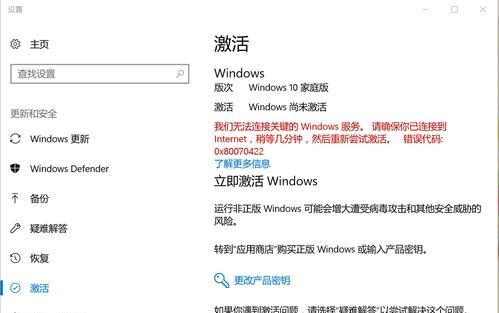
一:应用打不开问题的背景和影响
应用打不开是指在点击应用程序图标后,应用没有任何反应或闪退的情况。这样的问题严重影响了用户的使用体验,无法正常使用需要的软件功能,给工作和生活带来了诸多不便。
二:检查操作系统更新
在WIN10系统中,经常会有系统更新补丁,其中包含了修复应用无法打开的问题。首先要确保系统是最新版本,可以进入“设置”-“更新与安全”-“WindowsUpdate”进行检查和更新。
三:关闭并重新启动应用
有时候,应用程序出现异常情况可能是由于临时故障或内存占用过高等原因导致。这时,可以尝试关闭并重新启动应用程序,通过“任务管理器”-“应用”选项卡找到问题应用,右键点击并选择“关闭任务”,然后再次尝试打开应用。
四:清除应用缓存
应用缓存的不正确或损坏也可能导致应用无法打开的问题。可以进入“设置”-“应用”-“应用和功能”,找到对应的应用,在应用信息页面点击“高级选项”,然后选择“重置”或“清除缓存”。
五:重新安装应用
如果清除缓存无法解决问题,可以考虑重新安装应用。首先卸载应用,然后从官方渠道重新下载并安装应用程序。确保下载的应用是来自可信任的来源,并符合操作系统的版本要求。
六:检查磁盘空间和硬件需求
一些较大型的应用程序可能需要较大的磁盘空间和更高的硬件要求。如果磁盘空间不足或硬件不满足要求,应用可能无法正常打开。可以通过“此电脑”查看磁盘空间,并确认硬件是否满足最低要求。
七:运行故障排除工具
WIN10系统提供了一些内置的故障排除工具,可以帮助用户解决各类问题。可以通过“设置”-“更新和安全”-“故障排除”来运行相应的故障排除工具,选择与应用打不开问题相关的工具进行运行。
八:检查防火墙设置
防火墙可能会阻止一些应用程序的正常运行。可以通过“控制面板”-“系统和安全”-“WindowsDefender防火墙”-“允许应用通过防火墙”来检查防火墙设置,并确保应用程序被允许通过防火墙。
九:检查安全软件设置
某些安全软件也可能会影响应用程序的正常运行。可以通过相应的安全软件设置界面,将应用程序添加到信任或白名单中,以确保安全软件不会阻止应用的正常运行。
十:使用管理员权限运行应用
有时,一些应用程序需要管理员权限才能正常运行。可以通过右键点击应用程序图标,选择“以管理员身份运行”来尝试解决应用打不开的问题。
十一:检查应用相关组件
某些应用程序可能依赖于其他组件或服务才能正常运行。可以尝试检查和修复相关组件,例如微软VisualC++运行库、NETFramework等,并确保这些组件是最新版本。
十二:查找并解决冲突软件
有时,一些软件之间存在冲突,可能会导致应用无法打开。可以通过禁用或卸载其他软件来解决冲突问题,尤其是一些系统优化软件、安全软件或相似功能的应用程序。
十三:联系技术支持
如果经过尝试以上方法仍然无法解决应用打不开的问题,可以联系应用程序的技术支持团队,向他们报告问题并寻求专业的帮助和指导。
十四:定期维护操作系统和应用
为了避免应用打不开的问题,建议定期维护操作系统和应用程序。及时安装系统更新、修复bug,并保持应用程序最新版本,以获取更好的稳定性和兼容性。
十五:
WIN10应用打不开是一个常见的问题,但通过一些简单的步骤和方法,大部分问题都能够得到解决。本文介绍了常见的解决方法,希望对用户在遇到WIN10应用打不开问题时提供一些帮助。记住,及时更新系统、清除缓存、重新安装应用等措施都可以尝试,如果问题仍然存在,不妨寻求专业技术支持。最重要的是,保持系统和应用程序的定期维护,以确保系统的稳定性和安全性。
解决WIN10应用无法打开的有效方法
随着科技的不断发展,WIN10操作系统已经成为许多电脑用户的首选。然而,有时候在使用WIN10操作系统时,可能会遇到应用无法打开的问题。这不仅会影响工作和娱乐体验,还可能引起用户的困扰。本文将介绍一些有效的解决方法,帮助用户解决WIN10应用打不开的问题。
检查网络连接状态
用户可以检查自己的网络连接状态,确保网络连接正常。WIN10应用通常需要联网才能正常使用,如果网络连接出现问题,可能会导致应用无法打开。用户可以尝试重新连接网络,或者联系网络服务提供商寻求帮助。
检查应用是否最新版本
有时候,WIN10应用无法打开是因为应用版本过旧。用户可以前往应用商店或官方网站,检查是否有最新的应用版本可供下载。如果有新版本可用,建议用户更新应用至最新版本,以解决打不开的问题。
重启电脑
重启电脑是解决许多问题的常见方法之一,包括WIN10应用无法打开。有时候,电脑运行一段时间后,系统资源可能会累积,导致应用无法正常运行。通过重启电脑,可以清除系统资源缓存,重置系统状态,有助于解决WIN10应用无法打开的问题。
检查应用权限设置
有时候,应用无法打开是因为用户没有足够的权限访问该应用。用户可以通过以下步骤检查应用权限设置:打开“设置”菜单,选择“隐私”,然后在左侧导航栏中选择“应用权限”。在应用权限页面中,用户可以逐一检查各个应用的权限设置,并确保所需的权限被正确启用。
清理临时文件
临时文件的堆积可能会导致系统运行缓慢,影响WIN10应用的正常打开。用户可以通过运行“磁盘清理”工具来清理临时文件。在文件资源管理器中,右键点击系统所在的驱动器(通常是C盘),选择“属性”,然后点击“磁盘清理”。在弹出的窗口中,用户可以选择清理的文件类型,包括临时文件和回收站等。清理完成后,用户可以尝试重新打开WIN10应用。
更新驱动程序
驱动程序的过时或损坏可能会导致WIN10应用无法正常打开。用户可以通过以下步骤来更新驱动程序:打开“设备管理器”,找到相关设备(如显卡、声卡等),右键点击设备并选择“更新驱动程序”。系统会自动检查并下载最新的驱动程序,用户只需按照提示完成安装即可。
运行应用故障排除工具
WIN10操作系统提供了内置的应用故障排除工具,用户可以通过运行该工具来解决应用无法打开的问题。用户可以打开“设置”菜单,选择“更新与安全”,然后在左侧导航栏中选择“故障排除”。在故障排除页面中,用户可以找到并运行“应用”故障排除工具,系统会自动检测并修复应用相关的问题。
检查磁盘空间
磁盘空间不足可能会导致WIN10应用无法打开。用户可以通过运行“磁盘清理”工具来释放磁盘空间,删除不必要的文件和程序。用户还可以考虑将一些文件转移到外部存储设备或云存储空间,以释放更多的磁盘空间。
禁用安全软件
有时候,安全软件(如杀毒软件、防火墙等)可能会阻止WIN10应用的正常运行。用户可以尝试禁用安全软件,然后重新打开应用。如果应用可以正常打开,那么可能是安全软件设置过于严格,需要调整相关设置。
重置应用设置
重置应用设置是解决WIN10应用无法打开的一种有效方法。用户可以打开“设置”菜单,选择“应用”,然后在左侧导航栏中选择“应用和功能”。在应用和功能页面中,用户可以找到需要重置的应用,点击应用并选择“高级选项”,然后点击“重置”。请注意,重置应用将清除该应用的所有设置和数据,用户需要重新配置应用。
检查系统更新
有时候,WIN10系统的未安装更新可能会导致应用无法正常打开。用户可以打开“设置”菜单,选择“更新与安全”,然后点击“检查更新”。系统会自动检查并下载可用的更新,用户只需按照提示完成安装即可。更新完成后,用户可以尝试重新打开WIN10应用。
创建新的用户账户
有时候,WIN10用户账户本身的问题可能导致应用无法打开。用户可以尝试创建一个新的用户账户,然后在新账户中打开应用。如果应用可以正常打开,那么可能是旧账户的设置或配置出现了问题,用户可以考虑迁移数据到新账户,或者修复旧账户的问题。
卸载并重新安装应用
如果以上方法都无法解决WIN10应用无法打开的问题,用户可以尝试卸载并重新安装该应用。用户可以打开“设置”菜单,选择“应用”,然后在左侧导航栏中选择“应用和功能”。在应用和功能页面中,找到需要卸载的应用,点击并选择“卸载”。卸载完成后,用户可以前往应用商店或官方网站重新下载并安装该应用。
联系技术支持
如果用户经过尝试仍然无法解决WIN10应用打不开的问题,建议联系相关技术支持人员寻求帮助。技术支持人员可能会通过远程操作或其他方式来诊断和解决问题。
WIN10应用打不开可能是由于多种原因引起的,本文介绍了一些常见的解决方法。用户可以根据具体情况尝试这些方法,以解决WIN10应用无法打开的问题。如果问题仍然存在,建议联系技术支持人员寻求专业帮助。最重要的是,保持系统和应用的更新,定期清理系统垃圾文件,可以有效预防WIN10应用打不开的问题的发生。
版权声明:本文内容由互联网用户自发贡献,该文观点仅代表作者本人。本站仅提供信息存储空间服务,不拥有所有权,不承担相关法律责任。如发现本站有涉嫌抄袭侵权/违法违规的内容, 请发送邮件至 3561739510@qq.com 举报,一经查实,本站将立刻删除。
- 上一篇: 如何将苹果手表连接安卓手机(简单操作)
- 下一篇: 花呗开通教程(一步步教你如何开通以信版花呗)
- 站长推荐
- 热门tag
- 标签列表